-
详解小米手机怎么设置定时关机
- 2019-02-21 10:10:00 来源:windows10系统之家 作者:爱win10
现在手机可以进行定时关机了哟,小伙伴你们知道吗?小编我也是前段时间才刚得知的,而还得知了小米手机怎么设置定时关机的方法。所以今天小编就来给大家说说小米手机怎么设置定时关机的操作方法。
为了提高电池的使用寿命以及减少手机对人体造成的辐射,所以有很多朋友都会选择在晚上将手机关机。但是,小米手机该如何设置定时关机呢?接下来,小编就给大家介绍小米手机如何设置定时关机。
1,首先,打开“设置” 然后设置页面中找到“ 电量和性能”选项,点击打开。如图下所示
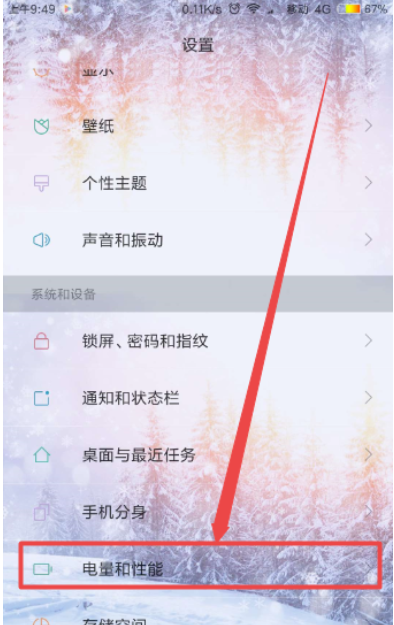
小米电脑图解1
2,在打开的页面中点击“省电优化”选项。
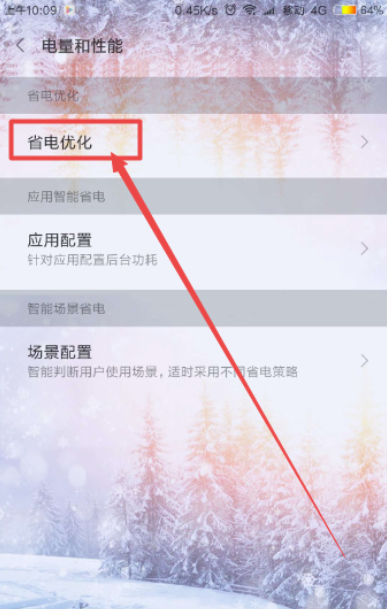
小米电脑图解2
3,接着在页面中点击右上角的“ 齿轮 ”图标,然后会打开一个设置页面,在这页面中的“ 其他设置 ”下面,可以看到一个 定时开关机 的选项。
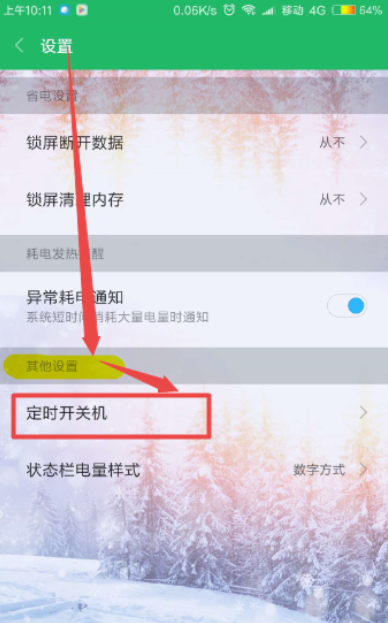
小米电脑图解3
4,点击它,在打开的定时开关机页面中将定时开机和定时关机都开启,然后根据需要设置开关机的时间。
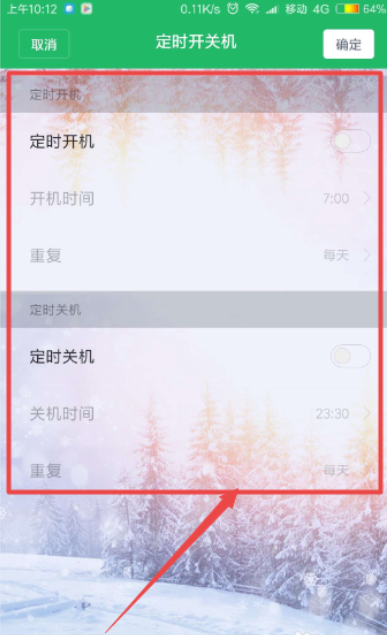
小米定时关机电脑图解4
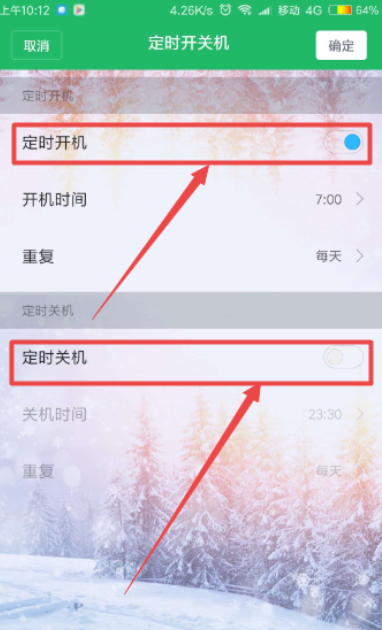
怎么设置定时关机电脑图解5
5,设置完成之后,点击右上角的 确定 按钮,这样就可以设置定时开关机了。
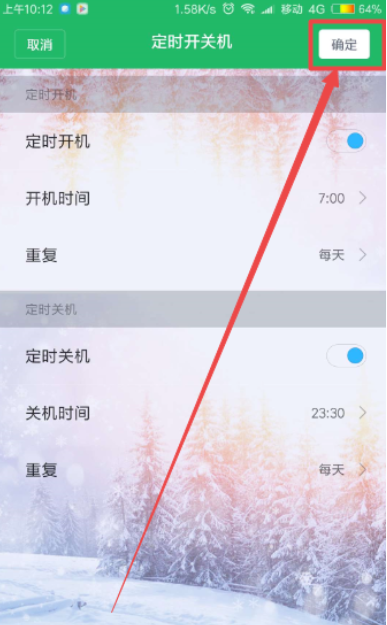
小米定时关机电脑图解6
好了~以上就是小米手机设置定时关机的操作方法啦~~
猜您喜欢
- 主编教您蓝屏代码0x00000018的解决方..2019-05-07
- 如何选择笔记本电脑2019-06-20
- 细说手机开机密码忘记怎么办..2019-03-01
- 研习电脑复制粘贴快捷键是什么..2019-06-01
- win8激活工具64位激活方法介绍..2022-03-08
- 详细教您djvu文件怎么打开2019-02-20
相关推荐
- appcrash错误如何解决 2019-07-01
- 详解nrg文件怎么打开 2019-03-29
- 电脑如何重装系统 2019-06-10
- 老司机教你如何设置路由器.. 2019-01-17
- 讲解mdb文件怎么打开 2019-03-12
- 上网速度太慢了?详细教您恢复上网速度.. 2019-01-17





 魔法猪一健重装系统win10
魔法猪一健重装系统win10
 装机吧重装系统win10
装机吧重装系统win10
 系统之家一键重装
系统之家一键重装
 小白重装win10
小白重装win10
 萝卜家园ghost win10 x64专业版v201702
萝卜家园ghost win10 x64专业版v201702 ATIWinflash v2.0.1.14 绿色免费版 ATI显卡BIOS刷新工具
ATIWinflash v2.0.1.14 绿色免费版 ATI显卡BIOS刷新工具 DiskGenius v4.30 破解版(专业的数据恢复与磁盘管理软件)
DiskGenius v4.30 破解版(专业的数据恢复与磁盘管理软件) 深度技术ghost win7系统下载64位装机版1801
深度技术ghost win7系统下载64位装机版1801 萝卜家园_Ghost_Win7_32位V201408旗舰版
萝卜家园_Ghost_Win7_32位V201408旗舰版 深度技术ghost win7 x86 装机版2017
深度技术ghost win7 x86 装机版2017 oCme v11最新
oCme v11最新 中铁时刻表20
中铁时刻表20 系统之家ghos
系统之家ghos 深度技术Ghos
深度技术Ghos 雨林木风Ghos
雨林木风Ghos 复制U盘数据
复制U盘数据 图片处理器Ph
图片处理器Ph 人民币转换工
人民币转换工 小白系统 Gho
小白系统 Gho Win10 32位专
Win10 32位专 粤公网安备 44130202001061号
粤公网安备 44130202001061号